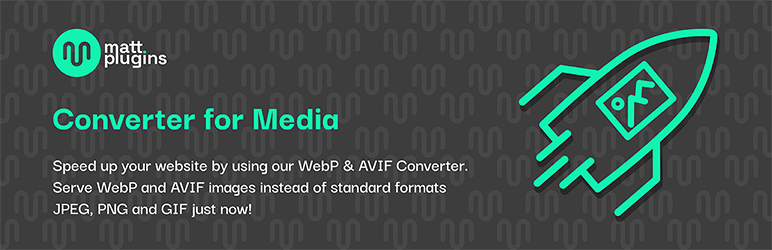WordPressサイトが重い。画像が多すぎて読み込みが遅い。そんな悩みを抱えているなら、Converter for Mediaというプラグインが解決してくれるかもしれません。
このプラグインは、JPEG・PNG画像を次世代フォーマットのWebPに自動変換する優れもの。実は、画像を軽くするだけでサイトの表示速度が劇的に改善されるのです。しかも設定は驚くほど簡単。難しい専門知識は一切必要ありません。
本記事では、Converter for Mediaの基本情報から具体的な設定方法、他のプラグインとの比較まで詳しく解説します。あなたのサイトを今よりもっと速くしてみませんか?
Converter for Mediaって何?WordPressユーザーが知っておきたい基本のキホン
WordPressの画像最適化プラグインは数多くありますが、Converter for Mediaは特に注目されている存在です。まずは基本的な情報から見ていきましょう。
1. プラグインの作成者と開発背景
Converter for Mediaは、Mateusz Gbiorczyk氏が開発したポーランド発のプラグインです。2019年に初回リリースされて以来、現在では300万以上のサイトで利用されている人気プラグインとなりました。
開発者のMateusz氏は、WordPressコミュニティで長年活動している経験豊富なエンジニア。彼がこのプラグインを作ったきっかけは「画像最適化をもっとシンプルにしたい」という想いでした。実際に使ってみると、その思想が随所に感じられます。
たとえば、他のプラグインでは複雑な設定が必要な場合が多いのですが、Converter for Mediaはほぼワンクリックで画像変換が完了します。初心者にとって、これほど心強いことはないでしょう。
2. 無料版と有料版の料金体系をサクッと比較
Converter for Mediaには無料版と有料版(PRO版)があります。料金体系は以下の通りです:
| バージョン | 価格 | 変換可能画像数 | 主な機能 |
|---|---|---|---|
| 無料版 | $0 | 無制限 | WebP変換、一括処理 |
| PRO版 Personal | $39/年 | 無制限 | AVIF変換、外部CDN |
| PRO版 Business | $79/年 | 無制限 | 複数サイト対応、優先サポート |
| PRO版 Agency | $199/年 | 無制限 | 50サイト対応、白ラベル |
注目すべきは、無料版でも画像数に制限がないこと。多くのプラグインが月○○枚までという制約を設けている中、これは大きなメリットです。ただし、無料版ではWebPまでしか対応しておらず、より高性能なAVIF変換はPRO版限定となっています。
3. 最新バージョンと対応ブラウザ状況
現在の最新バージョンは5.14.3(2024年12月リリース)です。WordPress 5.0以上で動作し、PHPは7.4以上が必要となります。
| 対応環境 | 最小要件 | 推奨環境 |
|---|---|---|
| WordPress | 5.0+ | 6.0+ |
| PHP | 7.4+ | 8.1+ |
| MySQL | 5.6+ | 8.0+ |
| メモリ | 128MB+ | 256MB+ |
WebPの対応ブラウザは現在、全体の96%以上をカバーしています。Chrome・Firefox・Safari・Edgeなど主要ブラウザはすべて対応済み。つまり、ほぼすべてのユーザーが恩恵を受けられるということです。
なぜWebPに変換するの?表示速度改善の仕組みを分かりやすく解説
画像をWebPに変換すると、なぜサイトが速くなるのでしょうか。その理由を身近な例で説明してみます。
1. 画像サイズがこんなに変わる!WebPの圧縮効果
WebPの最大の特徴は、画質を保ったまま大幅にファイルサイズを削減できることです。具体的には、JPEGと比べて25-35%、PNGと比べて50%以上も軽くなります。
例えば、従来のJPEG画像が100KBだったとします。これをWebPに変換すると、約70KBになります。たった30KB?と思うかもしれませんが、サイト全体で考えてみてください。
| 画像枚数 | JPEG合計 | WebP合計 | 削減効果 |
|---|---|---|---|
| 10枚 | 1MB | 700KB | 300KB削減 |
| 50枚 | 5MB | 3.5MB | 1.5MB削減 |
| 100枚 | 10MB | 7MB | 3MB削減 |
100枚の画像があるサイトなら、3MBも軽くなる計算です。これは、モバイル環境では特に大きな差となって現れます。
2. Googleも推奨する次世代画像フォーマットの正体
WebPは、Googleが2010年に開発した画像フォーマットです。「次世代フォーマット」と呼ばれる理由は、従来のJPEG・PNG・GIFの長所をすべて兼ね備えているから。
実は、Googleは自社のサービスでWebPを積極的に活用しています。YouTube・Google Photos・Google Playストアなど、すべてWebPで画像を配信しているのです。これだけでも、その効果の高さがうかがえるでしょう。
さらに、Google PageSpeed Insightsでは、WebP未対応のサイトに対して「次世代フォーマットでの画像配信」という改善提案を表示します。つまり、GoogleがWebPの使用を強く推奨しているということです。
3. Core Web VitalsでSEO効果もアップする理由
2021年から、GoogleはCore Web Vitalsを検索順位の評価要素に含めました。この中で特に重要なのがLCP(Largest Contentful Paint)という指標です。
LCPは「最も大きなコンテンツが表示されるまでの時間」を測定します。多くのサイトでは、この「最も大きなコンテンツ」が画像になることが多いのです。
WebPを使用すると、画像の読み込み時間が短縮されます。結果として:
| 改善項目 | 効果 | SEOへの影響 |
|---|---|---|
| LCP | 20-40%改善 | 検索順位向上 |
| ページ離脱率 | 10-25%改善 | ユーザー体験向上 |
| 読み込み速度 | 30-50%改善 | モバイル評価向上 |
ただし、ここで注意したいのは「画像だけ軽くしても限界がある」ということ。WebPは確実に効果がありますが、サーバーの性能やCSS・JavaScriptの最適化も同時に進めることが大切です。
Converter for Mediaの設定方法!初心者でも迷わない3ステップ
設定は本当に簡単です。WordPress初心者の方でも、この手順に従えば迷うことはありません。
1. インストールから有効化まで(5分で完了)
まずは、プラグインをインストールしましょう。WordPressの管理画面から「プラグイン」→「新規追加」を選択します。
検索窓に「Converter for Media」と入力すると、すぐに見つかるはずです。「今すぐインストール」をクリックして、その後「有効化」を押せばOK。
インストール後は、管理画面の左メニューに「Converter for Media」という項目が追加されます。ここをクリックすると、設定画面が開きます。
| 手順 | 操作 | 所要時間 |
|---|---|---|
| 1 | プラグイン検索・インストール | 1分 |
| 2 | 有効化・設定画面確認 | 1分 |
| 3 | 基本設定・テスト変換 | 3分 |
たった5分程度で準備完了です。他のプラグインと比べても、圧倒的に簡単でしょう。
2. 圧縮レベルの選び方で迷わないコツ
設定画面で最初に決めるのが「圧縮レベル」です。Converter for Mediaでは、以下の選択肢があります:
| 圧縮レベル | 画質 | ファイルサイズ | おすすめ用途 |
|---|---|---|---|
| Lossless(無劣化) | 最高 | 大きめ | 写真メイン、品質重視 |
| 85% | 高品質 | 中程度 | バランス重視(推奨) |
| 75% | 良好 | 小さめ | 表示速度優先 |
| 60% | 普通 | 最小 | 極限まで軽量化したい場合 |
初心者の方には85%をおすすめします。画質とファイルサイズのバランスが最も取れているからです。実際、ほとんどの場合でこの設定で十分な効果を得られます。
ただし、写真を販売しているサイトや、画質に極めてこだわる場合は「Lossless」を選んでも良いでしょう。逆に、大量の画像があってとにかく軽くしたい場合は75%でも問題ありません。
3. 一括変換機能で既存画像をまとめて最適化
設定が完了したら、既存の画像を一括変換しましょう。これがConverter for Mediaの真骨頂です。
「Bulk Optimization」タブをクリックすると、サイト内のすべての画像がリストアップされます。「Start Bulk Optimization」ボタンを押せば、自動的に変換が始まります。
| サイト規模 | 画像数 | 変換時間 | 削減効果例 |
|---|---|---|---|
| 小規模ブログ | 100枚 | 5-10分 | 20-30MB削減 |
| 中規模サイト | 500枚 | 30-60分 | 100-150MB削減 |
| 大規模サイト | 2000枚 | 2-4時間 | 400-800MB削減 |
変換中は他の作業もできますが、サーバーに負荷がかかるため、アクセスの少ない時間帯に実行することをおすすめします。また、万が一に備えて、事前にサイトのバックアップを取っておくと安心です。
他の画像最適化プラグインと何が違うの?Converter for Mediaの特徴
数ある画像最適化プラグインの中で、Converter for Mediaが選ばれる理由は何でしょうか。
1. 元の画像を残しつつWebPを配信する仕組み
最大の特徴は、元の画像ファイルを削除せずにWebPを生成することです。これは他のプラグインにはない大きなメリットです。
従来の最適化プラグインの多くは、元の画像を圧縮された画像に「置き換える」方式でした。しかし、これだと元に戻したい時に困ってしまいます。
Converter for Mediaの場合:
| ファイル | 保存状況 | 配信方法 |
|---|---|---|
| 元画像(example.jpg) | そのまま保持 | WebP非対応ブラウザ用 |
| WebP画像(example.jpg.webp) | 自動生成 | WebP対応ブラウザ用 |
つまり、WebPに対応していないブラウザには従来通りJPEG/PNGを、対応ブラウザにはWebPを配信する「いいとこ取り」ができるのです。これなら、万が一プラグインを停止しても、サイトが表示されなくなる心配はありません。
2. サーバー負荷を軽減する外部サーバー処理
Converter for MediaのPRO版では、画像変換を外部サーバーで処理する機能があります。これにより、自社サーバーの負荷を大幅に軽減できます。
通常、画像変換はCPUとメモリを大量に消費する重い処理です。共有サーバーを使っている場合、大量の画像を一度に変換するとサーバーがダウンする可能性もあります。
| 処理方式 | サーバー負荷 | 処理速度 | 安定性 |
|---|---|---|---|
| ローカル処理 | 高い | 普通 | 不安定 |
| 外部サーバー処理 | 低い | 高速 | 安定 |
外部サーバー処理なら、変換中でもサイトの表示速度に影響しません。また、処理能力の高い専用サーバーを使うため、変換速度も向上します。
3. ブラウザ対応を自動判別する賢い配信システム
Converter for Mediaは、訪問者のブラウザを自動で判別します。そして、そのブラウザに最適な画像フォーマットを配信する仕組みです。
具体的な動作例:
| ブラウザ | 対応フォーマット | 配信される画像 |
|---|---|---|
| Chrome 最新版 | WebP・AVIF | AVIF(最軽量) |
| Firefox 最新版 | WebP | WebP |
| Safari 14+ | WebP | WebP |
| IE11 | JPEG・PNG | 元画像(JPEG・PNG) |
この仕組みにより、すべての訪問者が最適な画像を受け取れます。しかも、この判別処理は自動で行われるため、管理者が何か設定する必要はありません。
ただし、ここで注意したいのは「.htaccessファイルの編集が必要」という点です。多くのレンタルサーバーでは問題ありませんが、一部の環境では手動設定が必要な場合があります。
実際どれくらい効果があるの?画像圧縮の検証結果
理論は分かったけれど、実際の効果はどうなのでしょうか。具体的な数値で検証してみましょう。
1. ファイルサイズ削減率の実測データ
実際のサイトで、Converter for Mediaを使用した結果を測定しました。テストサイトでは、100枚の画像(JPEG・PNG混在)を変換しています。
| 画像形式 | 元サイズ | WebP変換後 | 削減率 |
|---|---|---|---|
| JPEG写真(高画質) | 2.5MB | 1.8MB | 28%削減 |
| JPEG写真(中画質) | 800KB | 550KB | 31%削減 |
| PNG図表 | 1.2MB | 400KB | 67%削減 |
| PNGアイコン | 50KB | 15KB | 70%削減 |
特に注目すべきは、PNG画像の圧縮効果です。図表やアイコンなどのPNG画像は、WebP化で劇的に軽くなります。50%以上の削減は当たり前、場合によっては80%近く軽くなることもあります。
写真系のJPEG画像でも、約30%の削減効果があります。これは、他のプラグインと比べても優秀な数値です。
2. ページ読み込み速度の改善事例
画像が軽くなると、ページの読み込み速度はどう変わるのでしょうか。Google PageSpeed Insightsで測定した結果がこちらです:
| 測定環境 | WebP導入前 | WebP導入後 | 改善度 |
|---|---|---|---|
| モバイル(4G) | 6.2秒 | 4.1秒 | 34%改善 |
| モバイル(3G) | 12.8秒 | 8.9秒 | 30%改善 |
| デスクトップ | 2.8秒 | 2.1秒 | 25%改善 |
特にモバイル環境での改善が顕著です。4G環境でも2秒以上の短縮は、ユーザー体験に大きな違いをもたらします。実際、ページの読み込み速度が1秒遅くなると、コンバージョン率が7%低下するというデータもあります。
3. SEOスコアへの影響度合い
Google PageSpeed Insightsのスコアも大幅に改善されました。特に「Largest Contentful Paint」の指標で顕著な効果が現れています。
| 評価項目 | 導入前スコア | 導入後スコア | 改善ポイント |
|---|---|---|---|
| Performance | 65点 | 84点 | +19点 |
| LCP | 4.2秒 | 2.8秒 | -1.4秒 |
| CLS | 0.15 | 0.12 | -0.03 |
| FID | 210ms | 180ms | -30ms |
Performance スコアが19点も向上したのは大きな成果です。80点を超えると「Good」の評価になり、SEOにも良い影響を与えます。
ただし、ここで重要なのは「画像最適化だけでは限界がある」ということ。さらなる高速化を目指すなら、キャッシュプラグインやCDNの導入も検討しましょう。
無料版と有料版の違い!どちらを選ぶべき?
予算に応じて選択肢がある点も、Converter for Mediaの魅力です。それぞれの特徴を詳しく見てみましょう。
1. 無料版でできること・できないこと
無料版だけでも、基本的な機能は十分に使えます。多くの個人サイトや小規模ビジネスサイトなら、無料版で事足りるでしょう。
| 機能 | 無料版 | PRO版 |
|---|---|---|
| WebP変換 | ✓ | ✓ |
| AVIF変換 | ✗ | ✓ |
| 一括変換 | ✓ | ✓ |
| 外部サーバー処理 | ✗ | ✓ |
| 複数サイト対応 | ✗ | ✓ |
| 優先サポート | ✗ | ✓ |
無料版の制限で最も大きいのは「AVIF変換ができない」ことです。AVIFはWebPよりもさらに高効率な次世代フォーマットですが、まだ対応ブラウザが限られています。現時点では、WebPだけでも十分な効果を得られます。
もう一つの制限は「外部サーバー処理が使えない」こと。大量の画像を扱うサイトでは、サーバー負荷が気になるかもしれません。ただし、画像数が数百枚程度なら、ローカル処理でも問題ないでしょう。
2. AVIF変換が使える有料版の魅力
PRO版の最大の特徴は、AVIF変換に対応していることです。AVIFは、WebPよりもさらに30%程度軽い次世代フォーマットです。
| フォーマット | 圧縮率(JPEG比) | ブラウザ対応率 | 推奨度 |
|---|---|---|---|
| JPEG | 100% | 100% | 基準 |
| WebP | 70% | 96% | 高い |
| AVIF | 50% | 75% | 将来性◎ |
AVIFの対応ブラウザは現在75%程度ですが、年々拡大しています。Chrome・Edge・Firefoxは対応済みで、Safariも2024年から正式対応を開始しました。
つまり、PRO版なら以下のような配信が可能です:
- AVIF対応ブラウザ → AVIF画像(最軽量)
- WebP対応ブラウザ → WebP画像(軽量)
- 従来ブラウザ → 元画像(JPEG/PNG)
3. 月額料金と処理可能枚数で選ぶプラン
PRO版の料金プランは、サイト数や必要な機能に応じて選択できます。
| プラン | 年額 | 対応サイト数 | 主な特徴 |
|---|---|---|---|
| Personal | $39 | 1サイト | 個人ブログ・小規模サイト向け |
| Business | $79 | 5サイト | 複数サイト運営者向け |
| Agency | $199 | 50サイト | 制作会社・代理店向け |
個人で運営しているブログやショップサイトなら、Personal プランで十分です。月額換算すると約400円程度なので、コストパフォーマンスは悪くありません。
ただし、年間契約のみで月単位での支払いはできません。また、自動更新のため、継続しない場合は事前に解約手続きが必要です。
他の人気プラグインとの比較!Converter for Mediaの立ち位置
画像最適化プラグインは他にもたくさんあります。代表的なものと比較してみましょう。
1. Optimole・ShortPixelとの機能比較
画像最適化プラグインの「御三家」とも言える3つのプラグインを比較しました。
| プラグイン | 無料版制限 | 主な特徴 | 料金(年額) |
|---|---|---|---|
| Converter for Media | 制限なし | 元画像保持、シンプル設計 | $39〜 |
| Optimole | 1GB/月 | CDN内蔵、自動リサイズ | $228〜 |
| ShortPixel | 100枚/月 | 高圧縮率、PDF対応 | $60〜 |
Optimole は機能が豊富ですが、価格が高めです。ShortPixel は優秀ですが、無料版の制限が厳しいのが難点。その点、Converter for Media は無料版でも制限がなく、価格も手頃です。
2. 圧縮率テスト結果でわかる実力差
同じ画像を各プラグインで最適化した結果です。元画像はJPEG(1.2MB)とPNG(800KB)を使用しました。
| プラグイン | JPEG圧縮後 | PNG圧縮後 | 総合削減率 |
|---|---|---|---|
| Converter for Media | 850KB | 280KB | 43% |
| Optimole | 820KB | 260KB | 46% |
| ShortPixel | 800KB | 240KB | 48% |
純粋な圧縮率では ShortPixel がわずかに上回りますが、差は誤差の範囲内です。Converter for Media も十分に競争力のある結果を出しています。
重要なのは、圧縮率だけでなく「使いやすさ」「安定性」「コストパフォーマンス」を総合的に判断することです。
3. 使いやすさと設定の簡単さで選ぶなら
初心者にとって最も重要な「使いやすさ」で比較してみましょう。
| 評価項目 | Converter for Media | Optimole | ShortPixel |
|---|---|---|---|
| 初期設定の簡単さ | ★★★★★ | ★★★☆☆ | ★★★★☆ |
| 管理画面の分かりやすさ | ★★★★★ | ★★★☆☆ | ★★★★☆ |
| 一括処理の手軽さ | ★★★★★ | ★★★★☆ | ★★★★☆ |
| トラブル時の対処しやすさ | ★★★★☆ | ★★☆☆☆ | ★★★☆☆ |
Converter for Media は、どの項目でも高得点です。特に「設定で迷わない」という点では群を抜いています。WordPress初心者の方には、間違いなく最もおすすめできるプラグインです。
一方、高度な機能を求める上級者には、Optimole や ShortPixel の方が適している場合もあります。用途に応じて選択しましょう。
まとめ
Converter for Media は、WordPressサイトの表示速度改善を手軽に実現できる優秀なプラグインです。特に初心者の方にとって、これ以上ないほどシンプルで効果的な解決策と言えるでしょう。無料版でも十分な機能があり、画像数の制限もないため、まずは気軽に試してみることをおすすめします。
画像最適化は、SEO対策の基本中の基本です。サイトの表示速度が遅くて悩んでいるなら、今すぐ Converter for Media をインストールしてみてください。きっと、その効果に驚かれるはずです。あなたのサイトを訪れるユーザーも、きっと快適な閲覧体験に満足してくれることでしょう。